Sürücü Hata Kodu 32 Nasıl Onarılır
Miscellanea / / August 04, 2021
Reklamlar
Sisteminizi çalıştırırken bir bilgi parçası olarak ortaya çıkan satırla 32 Windows sürücüsü hata kodu ile karşılaştıysanız, "A Bu aygıt için sürücü (hizmet) devre dışı bırakılmışsa, bu işlevi alternatif bir sürücü veriyor olabilir, bu durumda bu kılavuz size yardımcı olabilir.
Bu hata, bozuk sürücüler, kayıt defteri anahtarları veya hizmetlerle ilişkilidir. Sürücünüz bozuksa veya cihazınız güncellenmemişse, Hata Kodu 32'yi görebilirsiniz. Ancak sorunu çok fazla terlemeden çözmek için birçok sorun giderme yöntemi vardır.

Sayfa İçeriği
-
1 Sürücü Hata Kodu 32 Nasıl Onarılır?
- 1.1 Yöntem 1: Bilgisayarınızı yeniden başlatın
- 1.2 Yöntem 2: Aygıt Yöneticisinde Yapılan Değişiklikleri Geri Al
- 1.3 Yöntem 3: Sorunlu Sürücüyü Önceki Güncellemeye Geri Al
- 1.4 Yöntem 4: Sorunlu Aygıt Sürücüsünü Güncelleyin
- 1.5 Yöntem 5: Sorunlu Aygıt Sürücüsünü Yeniden Yükleyin
- 1.6 Yöntem 6: Sistem Geri Yükleme İşlemi Yapın
- 2 Sonuç
Sürücü Hata Kodu 32 Nasıl Onarılır?
Sürücü hata kodu 32, Windows PC'nizin çeşitli bileşenlerinin düzgün çalışması için sistem dosyalarının bazı yanıltıcı dll bileşenlerini ifade eder. Bu tür önemli dll dosyalarından veya bileşenlerinden herhangi biri eksikse, Windows size bu hatayı atacaktır. Aşağıda, sorunu çözmenize yardımcı olacak bazı sorun giderme adımları verilmiştir.
Reklamlar
Yöntem 1: Bilgisayarınızı yeniden başlatın
Bu hata kodunun bilgisayarınızda ilk kez ortaya çıkması durumunda, yalnızca bilgisayarınızı yeniden başlatmanız yeterlidir. cihaz çünkü genellikle, çoğu zaman bu hata, yeniden başlatıldıktan sonra otomatik olarak giderilir. cihaz.
Yöntem 2: Aygıt Yöneticisinde Yapılan Değişiklikleri Geri Al
Sisteminize yeni bir cihaz kurarken, bazı değişiklikler otomatik olarak gerçekleşir ve bazılarını manuel olarak değiştirirsiniz. Bu nedenle, yeni bir cihaz eklerken yaptığınız değişiklikler nedeniyle hatanın size gösterilmiş olması mümkündür.
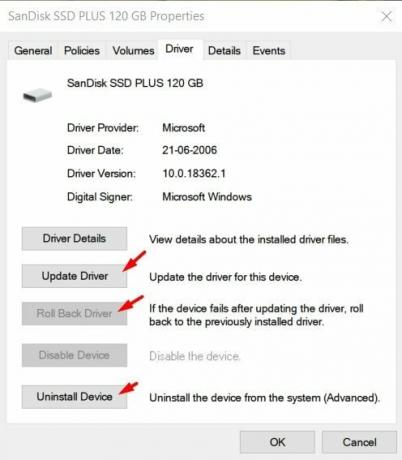
Bu basit bir adımdır. Sadece aygıt sürücüsünü kaldırıp yeniden kurmanız ve ardından bilgisayarınızı yeniden başlatmanız yeterlidir.
Yöntem 3: Sorunlu Sürücüyü Önceki Güncellemeye Geri Al
Aygıt Yöneticisi'ni açın. Ardından, Win + X tuşlarına basın.
Reklamlar
Bir menü açılacaktır; bu menüden Cihaz yöneticisi seçeneğini seçin.

Aygıt yöneticisinde gezinin ve hatayı aldığınız aygıtı bulun. Bundan sonra, sürücü listesini görmek için o aygıta tıklayın, ardından sürücüye sağ tıklayın ve özellikleri seçin.

Reklamlar
Şimdi, sürücü sekmesini açın ve geri alma sürücüsü seçeneğine dokunun. Yeni bir onay penceresi açılacaktır. Devam etmek için evet'e tıklayın. Bu kadar. Bundan sonra, bilgisayarımızı yeniden başlatın ve hatanızın gidip gitmediğini kontrol edin.
Not: Geri alma seçeneği griyse, sürücüyü kaldırıp yeniden yüklemeniz yeterlidir.
Yöntem 4: Sorunlu Aygıt Sürücüsünü Güncelleyin
Bunu yapmak için aşağıda verilen eylemleri takip edin:
Bilgisayarınızda Aygıt Yöneticisi'ni açın ve güncellemeniz gereken sürücünüzü bulun.
Bu sürücüye sağ tıklayın ve Sürücüyü Güncelle seçeneğine dokunun.
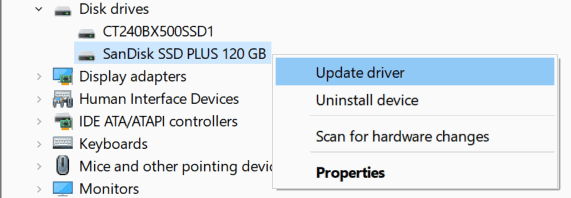
Şimdi, yeni pencereden, güncellenmiş sürücü yazılımı seçeneğini otomatik olarak ara seçeneğini seçmeniz yeterlidir.

Ardından, sürücünüz için mevcut olan en son güncellemeyi Sistem ararsınız ve indirildikten sonra sürücü otomatik olarak güncellenir.
Yöntem 5: Sorunlu Aygıt Sürücüsünü Yeniden Yükleyin
Bilgisayarınızdaki Aygıt Yöneticisine gidin ve sorunlu sürücüyü arayın.
Ardından üzerine sağ tıklayın ve içerik menüsünden Cihazı kaldır seçeneğine dokunun.
Ardından eyleminizi onaylamanızı isteyeceksiniz. Devam etmek için evet'e dokunun.
Yöntem 6: Sistem Geri Yükleme İşlemi Yapın
Bunu yapmak için aşağıda verilen hareketleri izleyin:
- Açılan Çalıştır kutusuna Win + R tuşuna basın. Sonra yazın rstrui ve tamam'a basın.
- Bir sistem geri yükleme penceresi açılacaktır. Öyleyse bir sonraki tıklayın.
- İleri'ye bastıktan sonra sürücü hata kodu 32 oluşmadığında son geri yükleme noktasını seçin.
- Sistem Geri Yükleme işlemini tamamlamak için ekranda gösterilen talimatları izleyin. Bu kadar. Bu, hata kodu 32 sorununu çözmenize yardımcı olabilir.
Sonuç
Bunlar, 32 numaralı sürücü hata kodunu düzeltebileceğiniz yaygın yöntemlerden bazılarıdır. Sorun esas olarak bozuk sürücü dosyaları veya bozuk sürücü yüklemesi nedeniyle ortaya çıkıyor. Bu nedenle, sürücünüzü mümkün olan en son sürüme güncellediğinizden emin olun.
Editörün Seçimi:
- Windows PC'de Bu Site Hatasına Nasıl Ulaşılamaz?
- Angular geliştirme için Visual Studio Code nasıl kurulur
- Razer Synapse Neden Açılmıyor / Nasıl Onarılır
- İletim Başarısız Hata Kodu 1231 Nasıl Onarılır
- Windows, Beklenmedik Bir Kapatma Hatasından Kurtuldu
Reklamlar Razer Synapse, herhangi birine makro atamanızı veya kontrolleri yeniden bağlamanızı sağlayan birleşik bir yapılandırma yazılımıdır...
Reklamlar Son zamanlarda Başlangıç ekranınızda bazı rahatsız edici reklamlar görmeye başladınız mı? Birçok insan şunu söylüyor...
Reklamlar Neredeyse tüm kullanıcılar başından beri Windows güncelleme sorunları yaşıyor ve henüz hiçbir şey değişmedi.…



